 Ubuntu には、デフォルトで非常にまともなテーマ、背景画像、およびフォントが付属しています。ただし、デフォルトの Ubuntu の外観に飽きた場合は、この記事で説明されているように変更できます。
Ubuntu には、デフォルトで非常にまともなテーマ、背景画像、およびフォントが付属しています。ただし、デフォルトの Ubuntu の外観に飽きた場合は、この記事で説明されているように変更できます。
この記事では、Ubuntu のテーマ、背景画像、フォント、視覚的なビープ音を変更する方法について説明します。
1. Ubuntu のテーマを変更する方法
テーマは、システム上のすべてのアプリケーションの外観を変更します。次の 3 つの方法のいずれかを使用して、テーマを変更できます。
<オール>1.1 デフォルトのテーマからテーマを選択する。
- [システム] -> [設定] -> [外観] をクリックすると、次の [外観の設定] ウィンドウが表示されます。
- [テーマ] タブで、好きなテーマを選択します。システムテーマを選択したテーマに変更します。したがって、テーマが気に入るまで、別のテーマを選択してください。
- 完了したら [閉じる] をクリックします。
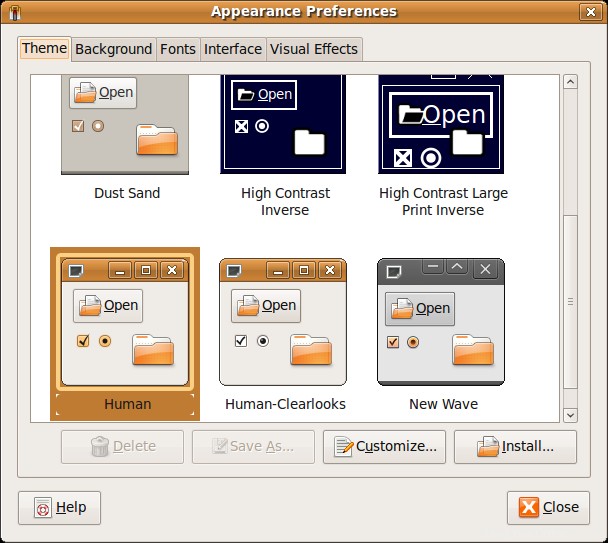
図:Ubuntu の外観設定ウィンドウ
1.2 利用可能なテーマのカスタマイズ
デフォルトのテーマがどれも気に入らない場合は、好みに近いものを選択して、さらにカスタマイズしてください。上記のすべての手順に従って、カスタマイズしたいテーマを選択してください。
- 特定のテーマを選択したら、[カスタマイズ] ボタンをクリックします。下の図に示すように、[テーマのカスタマイズ] ウィンドウが表示されます。
- [テーマのカスタマイズ] ウィンドウには、さらにカスタマイズできる次のタブがあります。
- コントロール
- 色
- ウィンドウ枠
- アイコン
- ポインタ
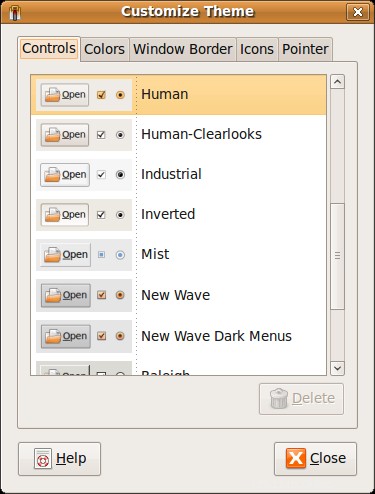
図:Ubuntu テーマのカスタマイズ
1.3 ネットからダウンロードして新しいテーマをインストールする
デフォルトのテーマ (またはカスタマイズされたテーマ) が気に入らない場合は、インターネットから Ubuntu のテーマをダウンロードして自分でインストールできます。ダウンロードできる無料の Ubuntu テーマがたくさんあります。
2. Ubuntu デスクトップの背景画像を変更する方法
以下に示すように、[背景] タブの [外観設定] ウィンドウから Ubuntu デスクトップの背景画像を変更することもできます。 (または) デスクトップを右クリックして [背景の変更] を選択すると、同じウィンドウが表示されます。
背景として表示される画像の色やスタイルを変更することもできます。
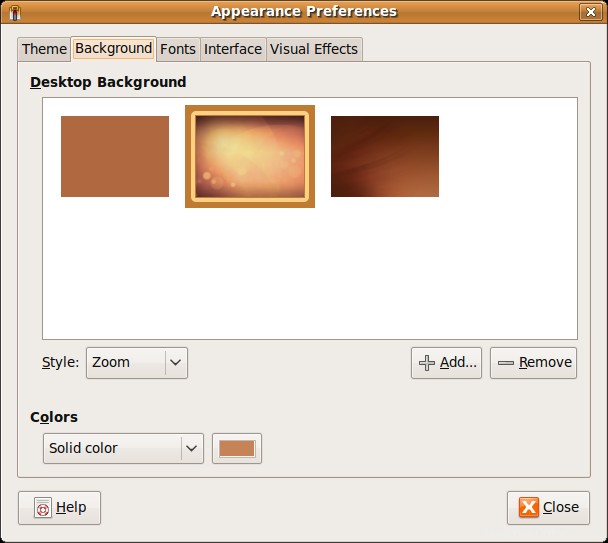
図:カスタム Ubuntu デスクトップ背景画像の選択
3. Ubuntu でフォントの種類とサイズを変更する方法
[フォント] タブから、下の図に示すように、次のフォントの種類とサイズを選択できます。
- アプリケーションのフォント
- 文書のフォント
- デスクトップ フォント
- ウィンドウ タイトルのフォント
- 固定幅フォント
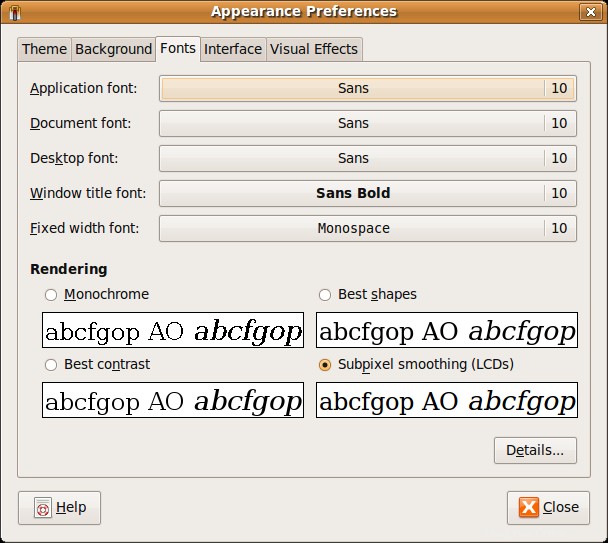
図:Ubuntu フォントの外観設定ウィンドウ
注:[視覚効果] タブから視覚効果を変更することもできます。
4. Ubuntu でビープ音を設定する方法
[システム] -> [設定] -> [サウンド] をクリックします。 「サウンド」タブに移動し、「ビジュアルアラート」を選択します。デフォルトでは、この値は無効になっています。それをクリックして、以下に示すように値を Flash Window に変更します。
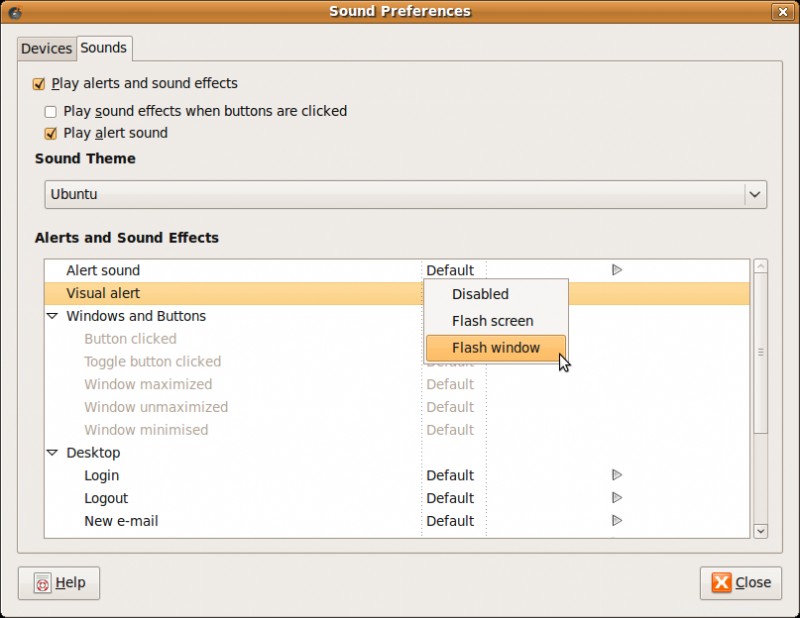
図:Ubuntu のサウンドアラート設定
これ以降、ビープ音以外のシステム ビープ音イベント中に、ウィンドウが数回点滅することもわかります。